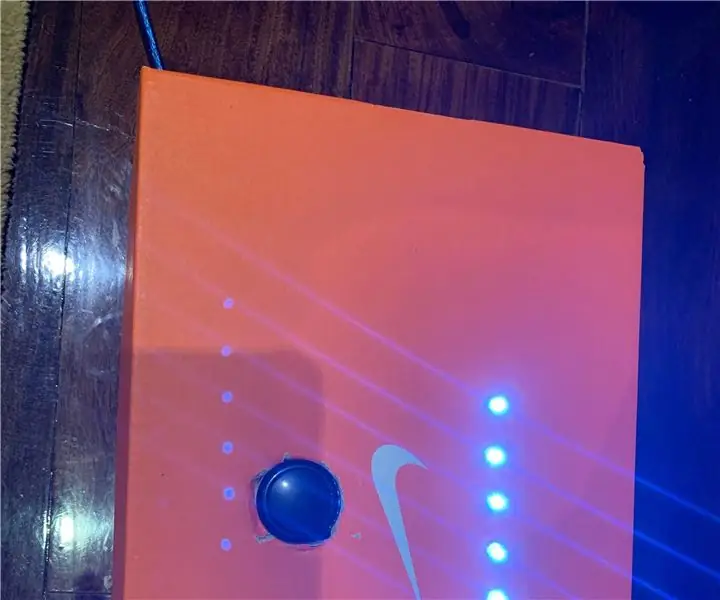
Оглавление:
- Автор John Day [email protected].
- Public 2024-01-30 11:50.
- Последнее изменение 2025-01-23 15:04.
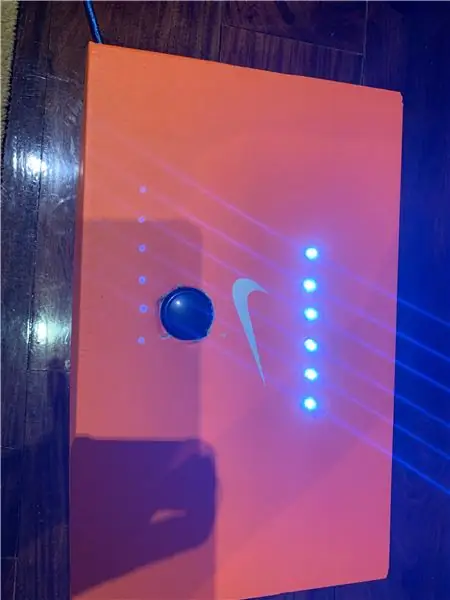


Этот проект вдохновлен Link From Arduino
Этот проект может помочь нам случайным образом бросать кости, показывая нам другой свет, он может помочь нам сократить время, необходимое для подбора кубиков с пола, чтобы кубики не пропадали.
Запасы
- вам понадобится 6 светодиодных фонарей,
- один макет
- один Ардуино Леонардо
- одна кнопка
- какой-то кабель
- какой-то сопротивляющийся
- одна коробка, чтобы закрыть весь кабель, когда вы закончите
Шаг 1. Подключите свои материалы к плате Arduino
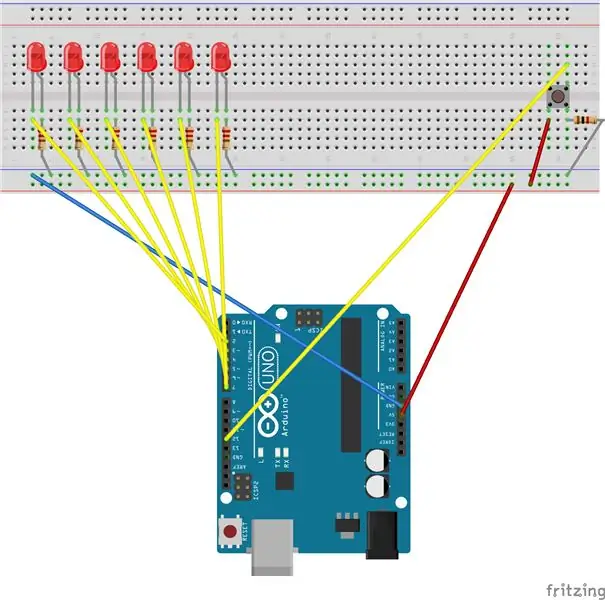
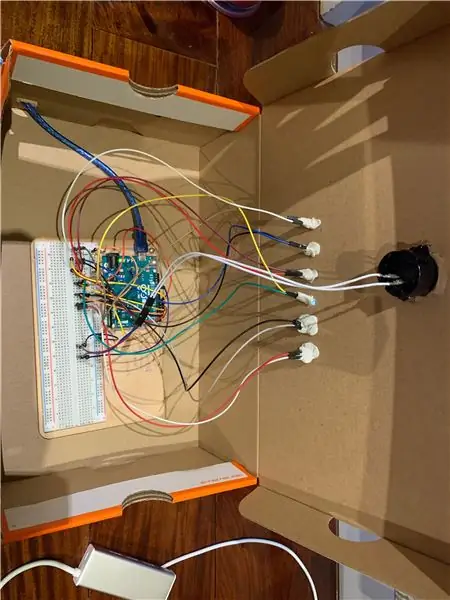
вам нужно подключить светодиодный индикатор и кнопку к Arduino Leonardo, сначала вам нужно подключить шесть ламп и одну кнопку к макетной плате. (Как на картинке с сайта Arduino)
Шаг 2: введите код, указанный на веб-сайте Arduino

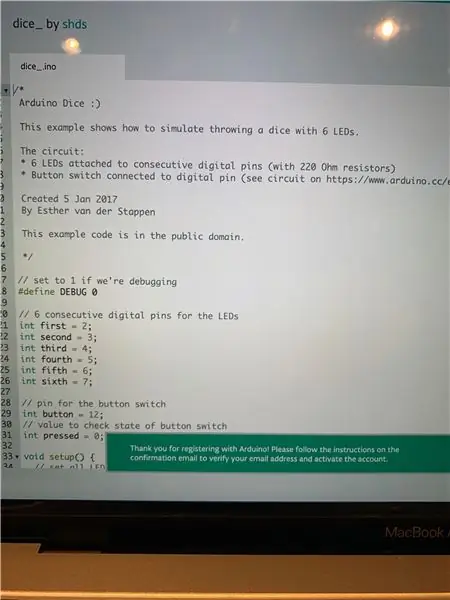
После подключения всех ваших материалов к Arduino Leonardo вам необходимо ввести код со своего компьютера на плату Arduino, используя кабель для подключения, и код из ссылки (Ссылка для кода) Я изменил временную задержку исходного кода, Кубики, которые я сделал, могли работать быстрее, а это значит, что мы могли узнать ответ кубиков быстрее, чем оригинал.
Шаг 3: Заключительный шаг
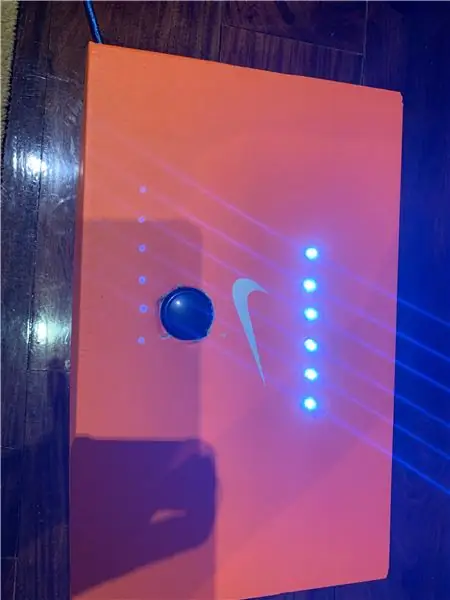
Закончив все, вы должны использовать коробку, чтобы прикрыть все провода и показать только шесть светодиодных индикаторов и кнопку.
Шаг 4: видео Arduino Dice
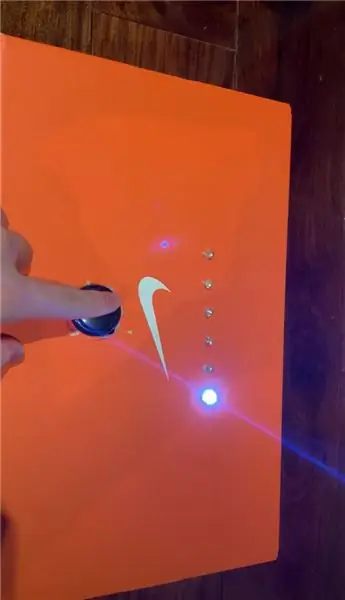
Видео Arduino Dice
Рекомендуемые:
Цифровая игра Ludo Dice с 7-сегментным дисплеем Arduino: 3 шага

Digital Ludo Dice с проектом 7-сегментного дисплея Arduino: в этом проекте 7-сегментный дисплей используется для случайного отображения числа от 1 до 6 всякий раз, когда мы нажимаем кнопку. Это один из самых крутых проектов, который нравится делать всем. Чтобы узнать, как работать с 7-сегментным дисплеем, нажмите здесь: -7 segme
USB-спиннер в стиле Atari с использованием Arduino Leonardo: 4 шага

USB-прядильщик в стиле Atari с использованием Arduino Леонардо: это простой проект. Контроллер счетчика, который можно использовать с любым эмулятором, использующим мышь. Фактически, вы можете сказать, что это не что иное, как мышь с только горизонтальным перемещением
Секундомер Arduino Leonardo: 3 шага

Секундомер Arduino Leonardo: Предоставлено: https://www.instructables.com/id/Arduino-Stopwatch… Этот секундомер возник по ссылке выше, которая представляет собой секундомер, который отсчитывает от 1, а этот отсчитывает от 60 секунд. . Большая часть кода, который я использовал, соответствует оригиналу
Управление Ableton Live с помощью Atto или Arduino Leonardo: 3 шага

Управление Ableton Live с помощью Atto или Arduino Leonardo: это демонстрационное видео для Piksey Atto. Мы узнаем, как использовать его в качестве MIDI-устройства и управлять треками в Ableton Live 10 Lite. Мы используем макетную плату вместе с переключателями мгновенного действия, и вы также можете использовать для этого проекта Arduino Leonardo. Если вы собираетесь
Случайный будильник (Arduino Leonardo): 3 шага

Случайный будильник (Arduino Leonardo): Частичное кредитование: https://create.arduino.cc/projecthub/EvdS/led-dice… Этот будильник использует кости Arduino, чтобы решить, будут ли срабатывать его сигналы. Когда на кубике выпадает 6, будильник звонит примерно 5 секунд. Если не выпадет 6, он
